Yahoo Mail — как получить логин и войти в Яху Почту, настройки и возможности
Здравствуйте, уважаемые читатели блога KtoNaNovenkogo.ru. Когда я писал сравнительную статью про сервисы бесплатной электронной почты, то был приятно удивлен теми нововведениями, которые появились в Yahoo Почте за последнее время.
Самым ярким впечатлением был размер предоставляемого бесплатно почтового ящика — аж целый терабайт. В связи с этим возник интерес к изучению других нововведений от Яху, которые, по идее, должны сопровождать обновленный интерфейс и расширенный функционал. Так почему бы не создать там почту?
Русскоязычным интерфейсом этот почтовый сервис обзавелся уже довольно давно, но теперь они и хелп перевели на «великий и могучий» (правда, местами с очень серьезными опечатками), что опять же является шагом в нужном направлении. Кроме этого, в 2015 году Яху Почта и Гмайл обещают добавить возможность шифрования писем, чтобы снизить вероятность ущерба при их перехвате. Как говорится «будем поглядеть», а теперь позволю себе пробежаться по возможностям обновленного ящика от одного из самых крупных интернет-порталов в мире.
Создание логина, вход и знакомство с Yahoo Mail
Регистрация довольно проста — достаточно выбрать свободное на данный момент имя для почтового ящика, указать сложный пароль (советую пользоваться каким-нибудь менеджером для их хранения) и добавить номер своего мобильника (на него вам скинут пароль для доступа к почте, если вы его потеряете).
Кроме этого можно будет добавить номер еще одного мобильного, чтобы в случае утери первого у вас оставался бы канал для восстановления доступа к своему аккаунту в Яху.
После этого вас перекинет на главную страницу Yahoo, которая пока еще не обрела русский интерфейс. Но для перехода в почту вам достаточно будет кликнуть по сиреневому конвертику в левой колонке, в верхнем меню или в правом верхнем углу:
Странно, что в Яхо пока еще не озадачились переводом всех сервисов на русский язык, а ограничились почтой и поиском. Ну, да ладно.
При входе в свою почту на Яху вам в первую очередь будет предложено поменять ее тему оформления. Если вы этого не сделаете сразу, то всегда можете потом подвести курсор мыши к расположенной в левом нижнем углу иконке и подождать пока внизу окна не откроется панелька выбора новой темы:
Если кликните по расположенной чуть выше иконке, то выбранная тема оформления для вашей Яхо Почты будет демонстрироваться на основных окнах ее веб-интерфейса. Таким образом вы сможете провести примерку новой шкурки «на лету».
В левой колонке приведено привычное меню, которое позволяет переходить по папкам (и создавать их), а также сортировать письма. Над этим меню расположен ряд иконок, которые позволяют быстро переключаться для просмотра контактов, ежедневника (удобная штука, особливо в одном интерфейсе с почтой) и активация мессенджера для обмена мгновенными сообщениями (так до сих пор к ним и не привык, предпочитая неспешное общение посредством Эмайл).
Контакты, кстати, можно будет экспортировать из уже существующих у вас аккаунтов в Джимейл, почте Outlook.com, других ваших аккаунтов в Яху.
В правой верхней части Yahoo Mail (над списком сообщений) вы найдете кнопку «Вид», кликнув по которой сможете поменять внешний вид интерфейса.
Можно будет активировать так называемые «вкладки», похожие на те, что используются в браузерах (по умолчанию они формируются на базе пяти кнопок над левой колонкой и всех страниц с письмами, которые вы в данный момент читаете, пишите или редактируете), а также настроить показ содержимого письма сразу под их списком или справа от него (довольно удобно получается, на мой взгляд).
В левом меню Яху почты кроме обычных папок (Входящие, Черновики, Отправленные, Спам, Корзина) вы можете добавить любое количество своих (правда, вложенные создать не получится), а чуть ниже (в области «Смарт-виды)» вы сможете быстро отфильтровать еще непрочитанные сообщения, либо помеченные звездочками (вы это сами можете сделать при просмотре письма с помощью контекстного меню или нажатия литеры L на клавиатуре), либо отсортированные по категориям:
Кстати, в левой колонке почты вам будет назойливо демонстрироваться рекламный баннер, но вы его можете задвинуть, раскрыв веб-интерфейс на весь экран, но при обновлении страницы он опять-таки появится. Видимо бесплатность ящика подразумевает наличие в нем рекламы.
Возможности по работе с корреспонденцией и ее сортировки, пожалуй, ничем особо не отличаются от конкурентов. На панели инструментов над списком писем вы найдете все необходимые вам кнопки, часть из которых, правда, прячется под спойлером «Еще».
Разве что только выпадающее меню кнопки «Спам», кроме простой пометки письма как спамного, позволяет сообщить о попытке взлома или фишинга (приглашения перейти на фальшивый сайт для вытягивания регистрационных данных и т.п.).
Настойки почты в Яху
Настройки Yahoo Mail прячутся в контекстном меню шестеренки, расположенной в привычном правом верхнем углу:
В этом же меню вы можете подкорректировать данные вашей учетной записи в Яху. Например, добавить альтернативный Емайл или номер мобильного телефона, которые потом помогут вам восстановить доступ к учетке при его утере (в результате взлома или другого форс-мажора). Понятно, что озабочиваться этими вещами имеет смысл только при желании продолжить работу с созданным вами бесплатным электронным ящиком (размером в 1000 Гбайт, что сильно контрастирует с конкурентами ) в этом сервисе.
Ну, а при выборе пункта «Настройки» откроется окно с целым рядом вкладок, где вам для начала предложат настроить под себя интерфейс Yahoo Mail по просмотру сообщений:
По умолчанию стоит галочка в поле «Включить диалоги», что, на мой взгляд, очень удобно, ибо при этом реализуется аналог цепочек писем в Гмайл, что позволяет видеть всю вашу переписку с каким-либо оппонентом. Подобная мулька имеется и во многих почтовых клиентах (для компьютера), что обеспечивает очень быстрое ориентирование в корреспонденции и отслеживания хода разговора в вашей переписке.
Настройки многозадачности (возможности добавления вкладок на манер браузерных) мы с вами уже чуть выше рассмотрели. В принце, удобная штука, равно, как и отображение области просмотра писем под их списком или справа от него. На мой взгляд, это тоже повышает удобство работы с почтой. Ну, и в самом низу вы сможете выбрать между полнофункциональным веб-интерфейсом и его более быстрой, но совсем простой реализации.
Настройки веб-интерфейса для создания сообщений в Яху почте тоже вполне себе полезны. Во всяком случае мне, например, не нравится автоматическое добавление оппонентов по переписке в контакты, а вот предпросмотр для ссылок вставляемых в письмо очень даже замечательная вещь. Да и настройка шрифта, и универсальной подписи к сообщениям (в том числе и форматированной, т.е. красочно оформленной) придутся многим по душе.
Далее у нас следуют настройки учетной записи, где вы можете поменять пароль, создать дополнительный ящик в Yahoo, а также добавить учетные записи других своих Емайлов, с которых вы хотите автоматически снимать корреспонденцию и складировать в этом основном ящике. Можно еще выбрать основной ящик, с которого будет отправляться почта, и посмотреть сколько еще свободного места вам доступно из выделенного терабайта.
На следующей вкладке «Автоответ» можно настроить и отформатировать текст, который будет отправляться на все входящие письма, пришедшие на ваш почтовый ящик в Яху в указанный промежуток времени. Для писем с различных почт доменов можно будет задать разные автоответы.
Ну, а на вкладке «Фильтры» вы сможете настроить правила раскладывания входящей корреспонденции по нужным папочкам. Это могут быть рассылки, деловая переписка и многое другое, в зависимости от вашей фантазии и взглядов на удобство.
На вкладке «Безопасность» приведены не типичные для бесплатных почтовых сервисов настройки. Например, вам здесь предлагают создать одноразовый адрес (для регистрации, например, на неблагонадежном ресурсе), почта с которого будет сразу утилизироваться в спам (что такое спам читайте по ссылке).
Для его создания достаточно будет вписать в форму ключевое слово, которое через тире добавится к вашему основному Емайлу. Собственно, одноразовому Майлу можно будет найти и другое применение. Тут же можно будет и запретить показ картинок (вообще или только в папке «Спам»), ибо в них могут быть вирусы, а еще настроить период автоудаления спама.
Ну, и далее следуют две вкладки для настройка встроенного в Yahoo Mail мессенджера и для добавления неугодных Емайлов в список блокировки.
Резюме
Какое впечатление сложилось у вас об обновленном детище Яху? Лично у меня они двоякие. С одной стороны, функционал ящика несколько не дотягивает до Гмайла, с другой — для обычного пользователя возможностей Yahoo почты достаточно за глаза. К тому же простота, она ведь разная бывает. Например, наш сегодняшний герой разительно отличается от простейшего почтового ящика от Рамблера гораздо большей заботой об удобстве пользователя благодаря массе всевозможных настроек.
Я бы его поставил на один уровень с ящиком от Яндекса (если не брать в расчет почту для домена, имеющуюся в отечественном почтовике). По сути, добротно сделанный, довольно шустро работающий и удобный сервис. Единственной проблемой может стать общение со службой техподдержки в случае возникновения проблем, ибо вряд ли она сможет с вами общаться на русском языке (как мне кажется, но я могу и ошибаться).
Ну и, конечно же, размер ящика в 1 терабайт просто гипнотизирует. Хотя мне такого и не нужно, но... Кстати, Yahoo Mail можно связать с вашим аккаунтом во Фликре для отправки из него фоток и с облачным хранилищем Дропбокс для отправки всего, что там у вас хранится.

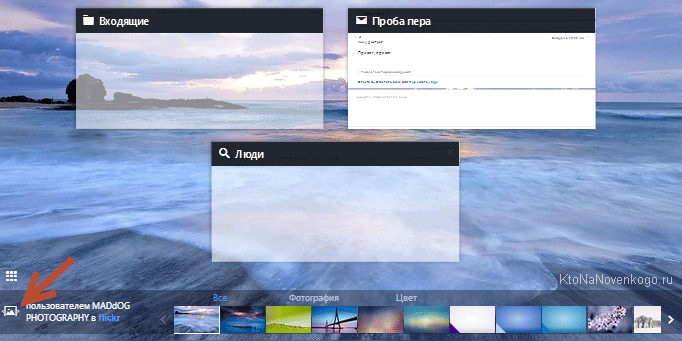
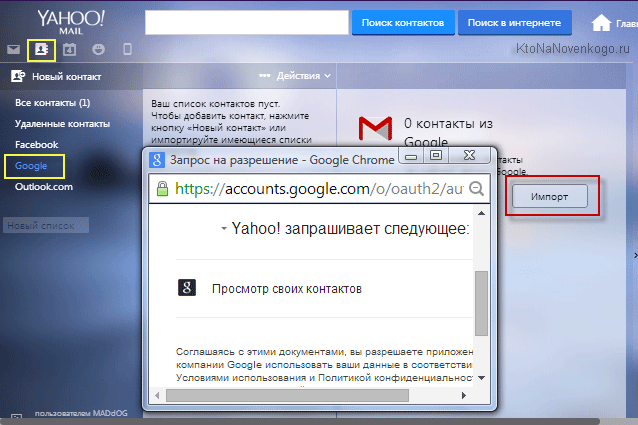
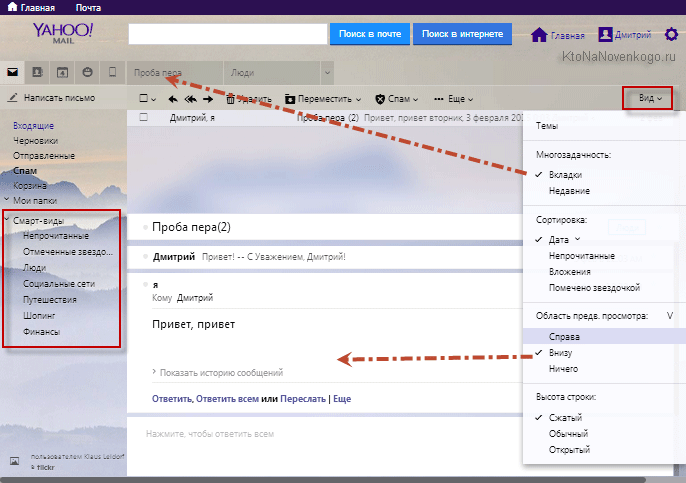

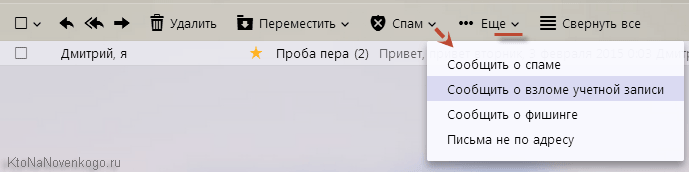
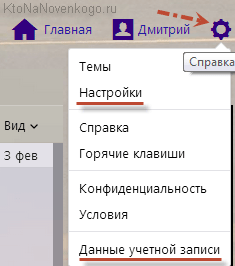
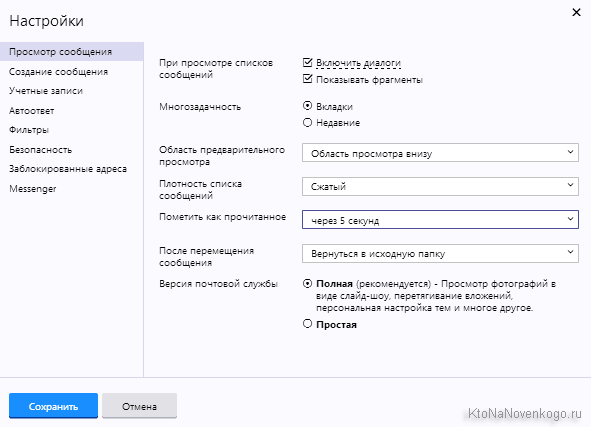
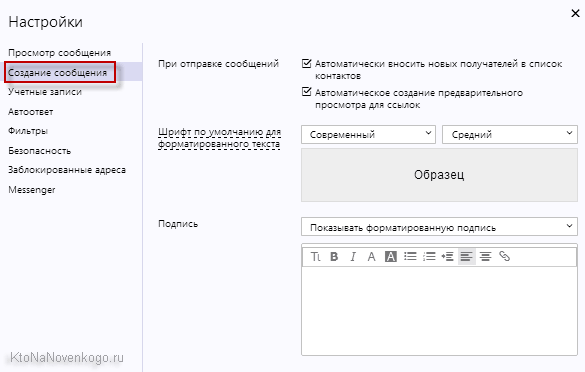
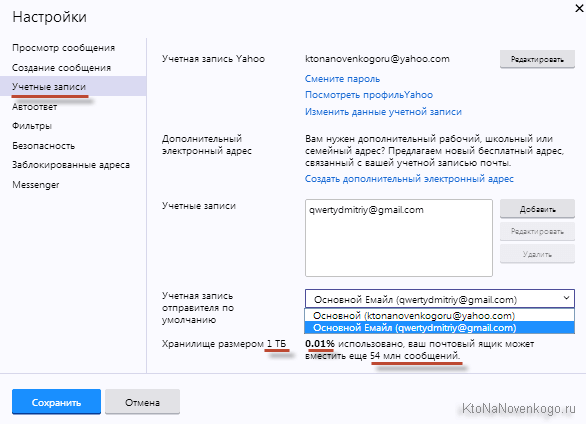
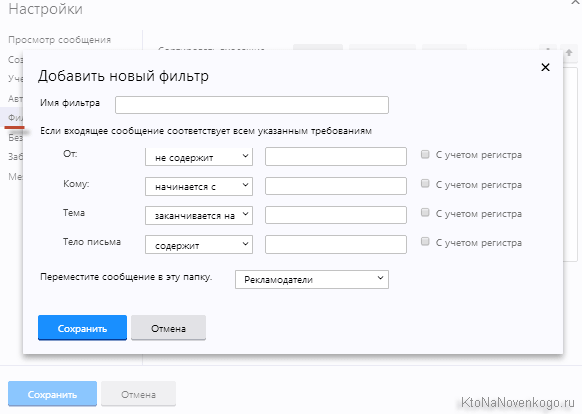
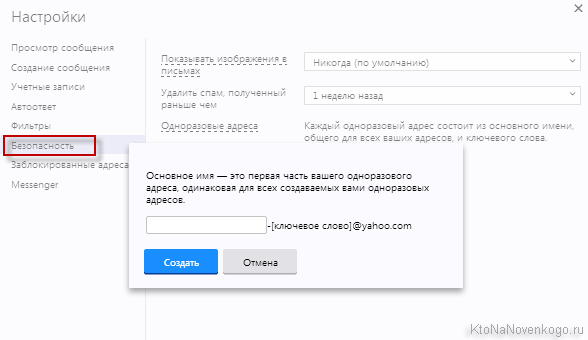
Комментарии и отзывы (4)
Здравствуйте. Не подскажете, какого размера у вас реклама от гугла в пикселях. А то я хочу такие же блоки себе в статьи добавлять. Заранее спасибо за ответ.
регистрировался через англоязычный интерфейс, теперь не могу переключиться на русский
подскажите как это сделать
заранее благодарен
Здравствуйте!хочу войти на старую почту в яху,,,пароль забыл отправляет код на номер тел,,,а тот номер не работает ,,,,возможно ли без номера тел восстоновить пароль ?помогите
плюнте на это.в новой почте создать дополнительный адрес не возможно.
Ваш комментарий или отзыв